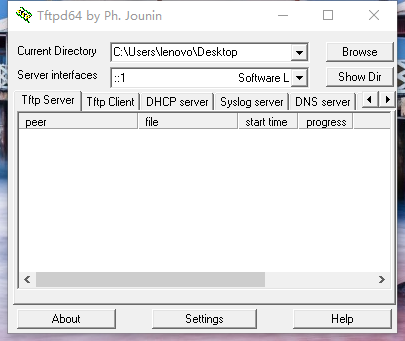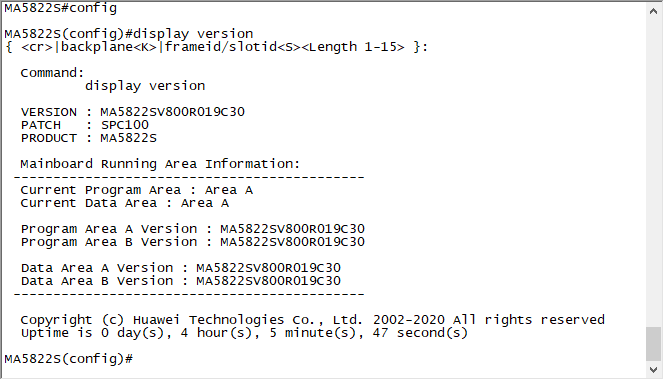DHCP选项中排除50-54、56、58-59、61、82等数值,是因为这些编号已被RFC标准或厂商定义为知名选项(Well-Known Options),具有特定的协议功能,不允许用户随意自定义。以下是具体原因分类说明:
一、RFC标准保留的必选项
- IP地址分配核心参数
- 50(Requested IP Address):客户端请求特定IP时使用。
- 51(IP Address Lease Time):定义IP地址的租期时间。
- 53(DHCP Message Type):标识DHCP报文类型(如Discover、Offer等)。
- 54(Server Identifier):指定DHCP服务器的IP地址。
- 61(Client Identifier):唯一标识客户端设备。
这些选项是DHCP协议交互的基础字段,必须由协议栈处理,不可被覆盖12。
- 续约与时间控制
- 58(Renewal Time):T1时间(租期的50%),客户端开始续约的时间点。
- 59(Rebinding Time):T2时间(租期的87.5%),客户端尝试与其他服务器续约的时间点。
若自定义这些选项会导致租约机制失效12。
二、厂商或协议扩展功能
- 52(Option Overload):用于指示DHCP报文的其他字段(如
file或sname)是否携带额外选项,属于协议扩展控制12。 - 56(DHCP Error Message):传递服务器错误信息(如地址冲突提示)1。
- 82(Relay Agent Information):中继代理插入的客户端物理位置信息(如VLAN、端口等),用于策略分配23。
三、配置冲突风险
若允许用户自定义这些选项,可能导致:
- 协议流程异常(如租约时间被篡改);
- 服务器与客户端解析不一致(如中继信息被覆盖)24。
附:完整排除列表
| 选项号 | 用途 | 排除原因 |
|---|---|---|
| 50-54 | IP分配核心参数 | RFC标准强制保留 |
| 56 | 错误消息 | 协议异常处理 |
| 58-59 | 租约时间控制 | 续约机制依赖 |
| 61 | 客户端标识 | 设备唯一性校验 |
| 82 | 中继代理信息 | 网络拓扑策略依赖 |